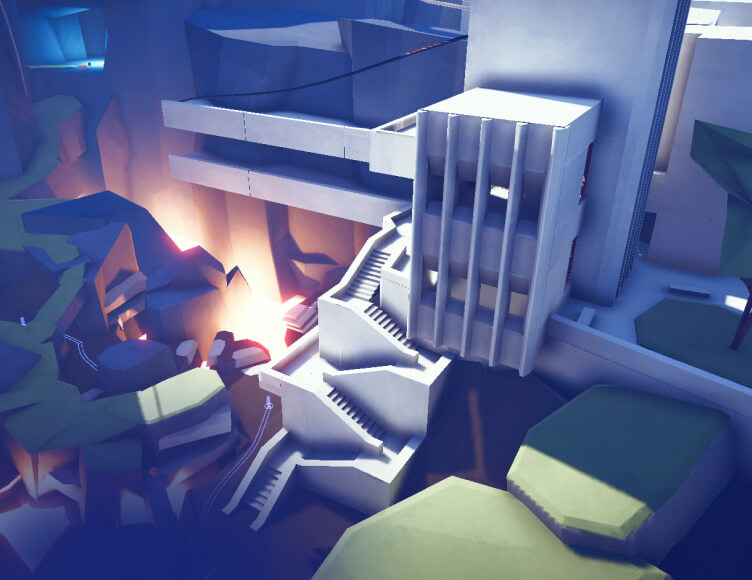Блог xyz school
9 полезных инструментов Z-brush для начинающих
Сегодня ты узнаешь, как работают эти инструменты в Z-Brush:
- Extract
- ZRemesher
- ZModeller
- Полигруппы
- Divide
- DinaMesh
- Слои
- Кризы
- Dynamic Subdivision
1. Extract
Эта функция находится здесь: Tool → Subtool →Extract
Ты выделяешь область, которая тебе нужна.И просто вытягиваешь её. Таким образом создаётся новый меш, который повторяет топологию родительского элемента.
Эта функция находится здесь: Tool → Subtool →Extract
Ты выделяешь область, которая тебе нужна.И просто вытягиваешь её. Таким образом создаётся новый меш, который повторяет топологию родительского элемента.
Z-brush: функция Subtool → Extract
Что делает функция Extract
Это самая простая и очень часто используемся функция.
2. ZRemesher
Делает сетку более удобной для редактирования и уменьшает количество полигонов.
Делает сетку более удобной для редактирования и уменьшает количество полигонов.
Сетка оптимизирована. Теперь с ней удобнее работать.
Вот ещё один пример использования этой функции.Z-remesher делает сетку равномерной.
Сетка оптимизирована. Теперь с ней удобнее работать.
3. Z-Modeller
Это кисть, которая содержит в себе набор инструментов, которые позволяют редактировать модель как в классическом моделировании.
Но этот инструмент неполный, поэтому не может являться полной заменой моделингу. Тем не менее он очень полезен.
Находится этот инструмент вот здесь:
Это кисть, которая содержит в себе набор инструментов, которые позволяют редактировать модель как в классическом моделировании.
Но этот инструмент неполный, поэтому не может являться полной заменой моделингу. Тем не менее он очень полезен.
Находится этот инструмент вот здесь:
У нас всё-таки не тутор по кнопкам, а именно описание технологий, поэтому если не можешь найти какую-то из функций — просто загугли :)
Например, ты можешь убрать лишние эджи, тогда 2 полигона объединятся в один.
4. Полигруппы
Они позволяют объеденить один или несколько полигонов в группу (полигруппу), с которой в дальнейшем удобно работать. На модели может быть сразу несколько полигрупп, для удобства они подкрашиваются случайным цветом.
Без использования полигрупп, при любой манипуляции с геометрией, функция применяется сразу ко всем элементам.
Они позволяют объеденить один или несколько полигонов в группу (полигруппу), с которой в дальнейшем удобно работать. На модели может быть сразу несколько полигрупп, для удобства они подкрашиваются случайным цветом.
Без использования полигрупп, при любой манипуляции с геометрией, функция применяется сразу ко всем элементам.
Теперь давай сделаем из нашего «ремня» 3 разных полигруппы.Одна красного цвета, вторая — жёлтая, третья — зелёная (это не цвета самих элементов, а цвета полигруппы).
Теперь, если мы выделим только одну полигруппу и начнём её вытягивать, то элементы из других полигрупп не будут задействованы.
Теперь, если мы выделим только одну полигруппу и начнём её вытягивать, то элементы из других полигрупп не будут задействованы.
Создаём 3 полигруппы, вытягиваем только красную полигруппу.
Можно также менять видимость объектов.Например, отобразить только красную полигруппу, или только жёлтую.
Меняем отображение полигрупп. Другие полигруппы не удаляются — они просто скрыты.
5. Divide
Эта функция при каждой итерации делит геометрию на 4 части.Таким образом, модель начинает скругляться.
Ты можешь создать несколько, например, 3 или 7 дивайдов и переключаться между ними.
Эта функция при каждой итерации делит геометрию на 4 части.Таким образом, модель начинает скругляться.
Ты можешь создать несколько, например, 3 или 7 дивайдов и переключаться между ними.
Переключение между дивайдами — очень важный момент.Давай его рассмотрим на примере нашего «ремня».Сначала давай просто закинем его в дивайд:
Давай добавим на него деталей, например, вырежем небольшие дырки в геометрии:
Допустим, мы хотим изменить геометрию нашего «ремня».Если ты не знаешь про переключение между дивайдами и сразу начнёшь менять геометрию, произойдёт следующее:
Но, как ты помнишь, этот объект изначально лежал в divide.Поэтому у нас есть возможность переключиться на самый первый уровень дивайда, изменить наш ремень, а затем опять вернуться к последнему дивайду.
В таком случае, все наши «вырезы» пересчитаются автоматически. И тогда вырезы будут такими же круглыми, как мы и планировали.
В таком случае, все наши «вырезы» пересчитаются автоматически. И тогда вырезы будут такими же круглыми, как мы и планировали.
Этот очень важный приём, обязательно запомни его!Он очень часто используется при скульпте с персонажей.
6. DynaMesh
Как только мы начинаем вытягивать из родительского меша новые элементы, сетка начинает растягиваться.
Функция DynaMesh позволяет сделать сетку равномерной.
6. DynaMesh
Как только мы начинаем вытягивать из родительского меша новые элементы, сетка начинает растягиваться.
Функция DynaMesh позволяет сделать сетку равномерной.
Ещё у этой функции есть такая особенность — если ты лепишь что-то, и геометрия входит одна в другую, то после нажатия кнопки DynaMesh геометрия объединится в единую:
7. Слои
Очень часто мы хотим добавить детали, но так, чтобы с геометрией впоследствии было удобно работать.
Одно из решений — это использование слоёв.
Например, если мы хотим сделать обводку у ремешка с небольшим вырезом, то на начальном этапе мы просто рисуем её кистью внутри слоя. А уже в любой момент времени можем менять, например, глубину выреза в настройках этого слоя.
Очень часто мы хотим добавить детали, но так, чтобы с геометрией впоследствии было удобно работать.
Одно из решений — это использование слоёв.
Например, если мы хотим сделать обводку у ремешка с небольшим вырезом, то на начальном этапе мы просто рисуем её кистью внутри слоя. А уже в любой момент времени можем менять, например, глубину выреза в настройках этого слоя.
То есть, мы не вырезаем геометрию, вычитая одну из другой, а получаем более гибкий инструмент для работы. Даже при изменении родительской геометрии, всё, что мы сейчас делаем, повторит эти изменения.
Более того, можно добавлять сразу несколько слоёв.
8. Кризы (Crease)
Позволяют настраивать жёсткость граней у геометрии.
Их можно назначить на любые эджи, а при помощи полигрупп это можно сделать быстрее, о которых ты уже знаешь, или можно вручную выбирать на какие грани назначать, используя Z-Modeller.
Если начать дивайдить модель (про дивайды ты уже тоже знаешь), то модель начнёт скругляться, но в местах где есть кризы, она скругляться не будет.
Более того, можно добавлять сразу несколько слоёв.
8. Кризы (Crease)
Позволяют настраивать жёсткость граней у геометрии.
Их можно назначить на любые эджи, а при помощи полигрупп это можно сделать быстрее, о которых ты уже знаешь, или можно вручную выбирать на какие грани назначать, используя Z-Modeller.
Если начать дивайдить модель (про дивайды ты уже тоже знаешь), то модель начнёт скругляться, но в местах где есть кризы, она скругляться не будет.
9. Dynamic Subdivision
Помогает ещё более гибко настроить кризы.
У нас появляется возможность создавать фаски, жёсткость кризов, добавить радиус скругления и многое другое.
Примеры использования
Скругляем грани, на которых есть кризы:
Помогает ещё более гибко настроить кризы.
У нас появляется возможность создавать фаски, жёсткость кризов, добавить радиус скругления и многое другое.
Примеры использования
Скругляем грани, на которых есть кризы:
Слева исходная модель — справа динамический сабдив.
Можем также добавить фаски:
Сегодня мы рассмотрели несколько самых часто используемых нами инструментов для скульпта.
Как ты уже мог заметить, работа кроется в правильных комбинациях этих инструментов. Например, дивайды + кризы и так далее.
В большой статье про скульпт, которая уже скоро будет готова, мы возьмём эти инструменты за основу, и покажем как мы скульптим нашего персонажа с нуля, и в какие моменты используем описанные сегодня функции программы Z-Brush.
Подписывайся на нас, если ты ещё не с нами! Мы в VK, Facebook, Instagram, Youtube.
Отзывы о XYZ School можно прочитать на Headkurs: https://headkurs.com/schools/otzyvy-xyz-school/
У нас есть бесплатный онлайн-курс, на котором ты сможешь узнать основы работы в ZBrush и создать свою первую модель за пару дней обучения
Зарегистрироваться
Как ты уже мог заметить, работа кроется в правильных комбинациях этих инструментов. Например, дивайды + кризы и так далее.
В большой статье про скульпт, которая уже скоро будет готова, мы возьмём эти инструменты за основу, и покажем как мы скульптим нашего персонажа с нуля, и в какие моменты используем описанные сегодня функции программы Z-Brush.
Подписывайся на нас, если ты ещё не с нами! Мы в VK, Facebook, Instagram, Youtube.
Отзывы о XYZ School можно прочитать на Headkurs: https://headkurs.com/schools/otzyvy-xyz-school/
У нас есть бесплатный онлайн-курс, на котором ты сможешь узнать основы работы в ZBrush и создать свою первую модель за пару дней обучения
Зарегистрироваться
Понравилась статья?
Хочешь получать лучшие статьи
от XyZ раз в неделю?
от XyZ раз в неделю?
Подпишись на рассылку XyZ
Нажимая на кнопку, вы соглашаетесь с условиями обработки данных